Quando si migra un sito WordPress su un nuovo dominio, è possibile che gli utenti vengano reindirizzati al vecchio dominio. Questo è un problema comune a molti utenti di WordPress dopo la migrazione.
In passato abbiamo risolto questo errore utilizzando diversi approcci. Per esempio, la nostra esperienza dimostra che è possibile aggiornare l’indirizzo del sito nelle impostazioni di WordPress per risolvere il reindirizzamento. Inoltre, si può provare a modificare l’URL nel database e a svuotare la cache DNS.
In questo articolo vi mostreremo come risolvere il problema del reindirizzamento di WordPress a un vecchio dominio dopo la migrazione.
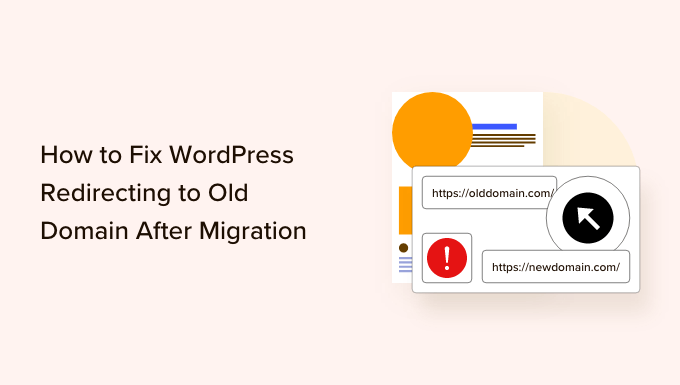
Cosa causa il problema del reindirizzamento al vecchio dominio dopo la migrazione?
Quando si sposta il sito web WordPress su un nuovo dominio, importa impostare la reindirizzazione. In questo modo, gli utenti atterrano automaticamente sul nuovo sito e voi mantenete il posizionamento delle parole chiave e il traffico.
Tuttavia, il reindirizzamento a un nuovo dominio potrebbe non funzionare correttamente e i visitatori verrebbero reindirizzati al vecchio dominio.
Una delle cause principali di questo problema è che i valori dell’URL del sito e dell’URL della home sono diversi nelle tabelle del database di WordPress. È necessario assicurarsi che entrambi i valori portino al nuovo dominio.
Inoltre, i problemi DNS possono anche causare il reindirizzamento degli utenti al vecchio dominio dopo la migrazione. Se il server DNS non risponde o i record DNS non sono stati aggiornati, i visitatori non saranno in grado di visualizzare l’URL del nuovo sito web.
Detto questo, vediamo come risolvere il problema del reindirizzamento di WordPress al vecchio dominio dopo la migrazione. Tratteremo diversi metodi, quindi potete cliccare sui link sottostanti per passare alla sezione che preferite.
Metodo 1: Aggiornare l’indirizzo del sito nelle impostazioni di WordPress
Il modo più semplice per risolvere questo problema è assicurarsi che l’indirizzo di WordPress e l’indirizzo del sito siano gli stessi nelle impostazioni di WordPress.
Se l’indirizzo del sito (URL) mostra ancora il vecchio dominio, gli utenti saranno reindirizzati all’URL precedente dopo la migrazione.
Per risolvere questo problema, basta andare su Impostazioni ” Generali dal pannello di amministrazione di WordPress. Quindi, inserite il vostro nuovo dominio nel campo “Indirizzo del sito (URL)”.
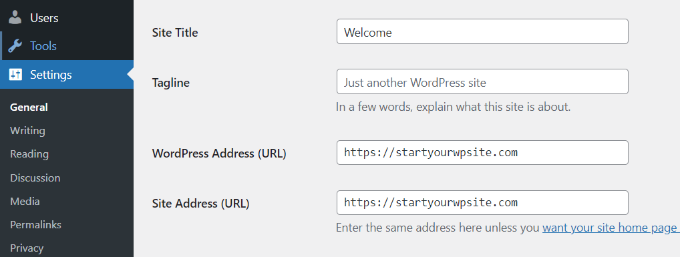
Una volta terminato, salvate le modifiche e visitate il nuovo dominio per verificare se il problema è stato risolto.
Se, tuttavia, i campi dell’URL sono grigi e non consentono di digitare un nuovo indirizzo, continuate a leggere e utilizzate uno degli altri metodi per reindirizzare il vostro dominio.
Metodo 2: Modifica dell’URL del sito nel database di WordPress
Un altro metodo per risolvere il problema del reindirizzamento al vecchio dominio è l’aggiornamento dell’URL del sito nelle tabelle del database di WordPress.
È possibile accedere facilmente al database utilizzando il cPanel fornito dal servizio di hosting WordPress.
Per questo tutorial utilizzeremo Bluehost come esempio, ma il processo è simile per altre società di hosting come Hostinger, SiteGround, ecc.
Per prima cosa, dovrete accedere al pannello di controllo del servizio di hosting. Dopodiché, potete andare alla scheda Siti web dal menu di sinistra. Da qui, fate semplicemente clic sull’opzione “Impostazioni” per il vostro sito web.

Successivamente, verranno visualizzati i dettagli del sito web e le diverse impostazioni.
Si può scorrere fino alla sezione Collegamenti rapidi e fare clic sull’opzione “phpMyAdmin”.
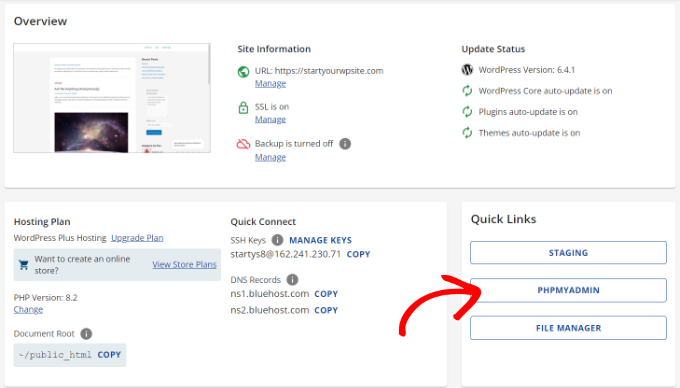
Dopodiché, è necessario attendere qualche secondo fino all’apertura di phpMyAdmin.
Una volta aperto, dovete andare alla tabella wp_options dal pannello di navigazione sulla sinistra.
Si noti che ogni servizio di hosting ha una convenzione di denominazione diversa per le tabelle del database. Tuttavia, quella che state cercando terminerà sempre con “_options”.
Per esempio, in questo tutorial, faremo clic sulla tabella ‘staging_45f_options’ in phpMyAdmin di Bluehost.
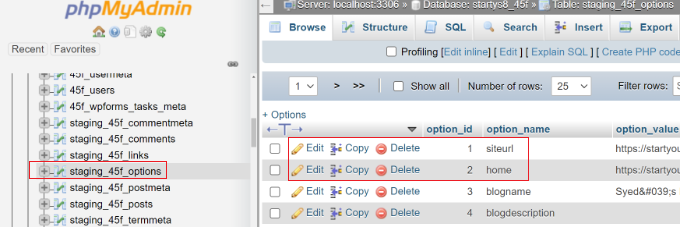
Successivamente, è necessario modificare le opzioni “siteurl” e “home”.
Per prima cosa, fare clic sul pulsante “Modifica” per l’opzione “siteurl”.
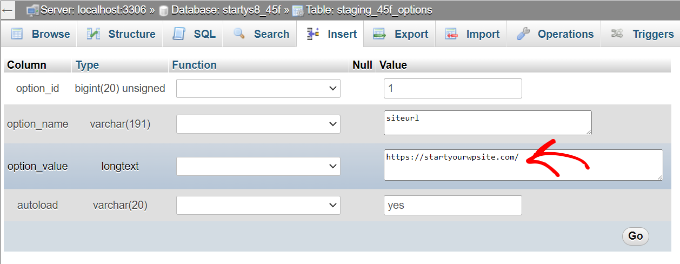
Successivamente, sarà necessario inserire il nuovo nome di dominio nel campo option_value. Una volta fatto ciò, è sufficiente fare clic sul pulsante “Vai”.
Ora si può tornare alla pagina principale wp_options e modificare l’opzione ‘home’.
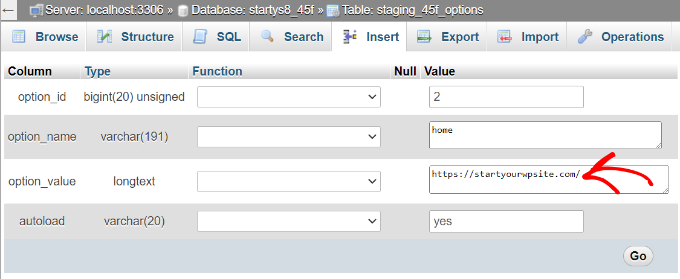
Successivamente, è necessario inserire il nuovo dominio nel campo option_value.
Dopo aver inserito il valore, fare clic sul pulsante “Vai”.
Metodo 3: svuotare la cache DNS sul PC
Se non si riesce a risolvere il problema del reindirizzamento del vecchio dominio dopo la migrazione, è necessario controllare le impostazioni DNS.
A volte possono essere necessarie dalle 12 alle 48 ore perché il cambio di nome di dominio abbia effetto. Di conseguenza, i provider Internet che non dispongono di record DNS aggiornati reindirizzeranno gli utenti al vecchio dominio.
È sufficiente svuotare la cache DNS per ottenere le informazioni più recenti e il nuovo URL del sito web. Questo aiuta anche a risolvere il problema del server DNS che non risponde.
Per maggiori dettagli, consultate la nostra guida su come cancellare la cache DNS su Mac, Windows e Google Chrome.
Suggerimento professionale: Utilizzare il plugin SEO per eseguire il reindirizzamento completo del sito
Quando si esegue manualmente il reindirizzamento a un nuovo dominio, c’è sempre la possibilità di errori. Di conseguenza, gli utenti verrebbero ancora reindirizzati al vecchio dominio.
Un modo più semplice per impostare il reindirizzamento è utilizzare un plugin SEO per WordPress come All in One SEO (AIOSEO). Offre un potente gestore di reindirizzamento che può essere utilizzato per reindirizzare l’intero sito a un nuovo dominio senza alcun problema.

Questo strumento è stato costruito dal nostro team ed è quello che usiamo quando migriamo siti web su un nuovo dominio o uniamo due siti in uno solo. Per saperne di più, seguite la nostra guida passo-passo su come effettuare correttamente un reindirizzamento completo del sito in WordPress.
Risorse aggiuntive per lo spostamento del sito
- I migliori servizi di migrazione di WordPress (a confronto)
- Come migrare il sito web del profilo aziendale di Google su WordPress
- I migliori plugin per la migrazione di WordPress (a confronto)
- Guida definitiva alla migrazione di WordPress per principianti (passo dopo passo)
Speriamo che questo articolo vi abbia aiutato a capire come risolvere il reindirizzamento di WordPress a un vecchio dominio dopo la migrazione. Potreste anche voler consultare la nostra guida sugli errori più comuni di WordPress e su come risolverli e su come spostare facilmente il vostro blog da Tumblr a WordPress.
Se questo articolo vi è piaciuto, iscrivetevi al nostro canale YouTube per le esercitazioni video su WordPress. Potete trovarci anche su Twitter e Facebook.





THANKGOD JONATHAN
I have once had a wordpress site with a different domain and now want to migrate it to my new domain. Please how do I do redirects so that people who visit oldsite.com/page1 to land in newsite.com/page1?
WPBeginner Support
For that you would want to take a look at our article below:
https://www.wpbeginner.com/wp-tutorials/how-to-properly-move-wordpress-to-a-new-domain-without-losing-seo/
Admin
Moinuddin Waheed
This is very common issue when migration to a new domain or new server.
The url redirects to the old domain name and it keeps doing so.
I think using AIOSEO and doing full site redirects audit will give the exact reasons for redirect and we can resolve this easily.
Johan
Very clear, but doesn’t work for me. I copied a backup from the host to my localhost. Changed everything I could find to the localhost, but it keeps redirecting me to the live website. WP Admin does work locally, it’s just the website.
Am I missing something?
WPBeginner Support
Your site likely still has the old domain in the local settings, we would recommend taking a look at our article below for the transfer steps we recommend
https://www.wpbeginner.com/wp-tutorials/how-to-move-live-wordpress-site-to-local-server/
Admin
Johan
I did change the local settings, but the link was somewhat interesting.
It seemed to be a problem with 2 things: Chrome and DNS. I flushed the DNS and tried Firefox, then it worked like it should. After cleaning up Chrome it worked too.
Apparently, no matter what you do, there is always some trace left on the machine rather than WordPress or the database.